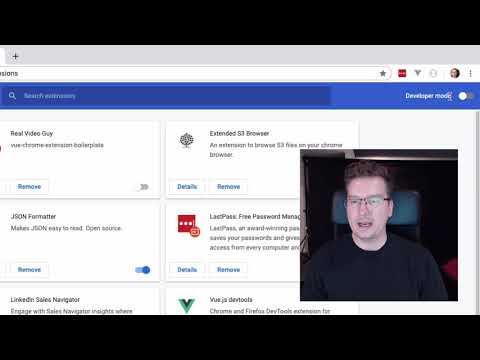Ręczna instalacja Video Hunter Downloader dla Google Chrome (Włączanie pobierania z YouTube)
Dlaczego umożliwiliśmy ręczną instalację rozszerzenia Video Hunter? Odpowiedź jest prosta: aby obejść wszystkie ograniczenia narzucone przez Google. Postępuj zgodnie z tymi łatwymi krokami, aby ręcznie zainstalować rozszerzenie w przeglądarce Google Chrome. Dzięki temu będziesz mógł pobierać filmy i muzykę z popularnych mediów społecznościowych i stron internetowych bez ograniczeń, w tym z YouTube, Instagrama, TikToka, Vimea, Twittera i wielu innych.
Pobierz plik instalacyjny rozszerzenia
(1) Ten plik zainstaluje rozszerzenie.
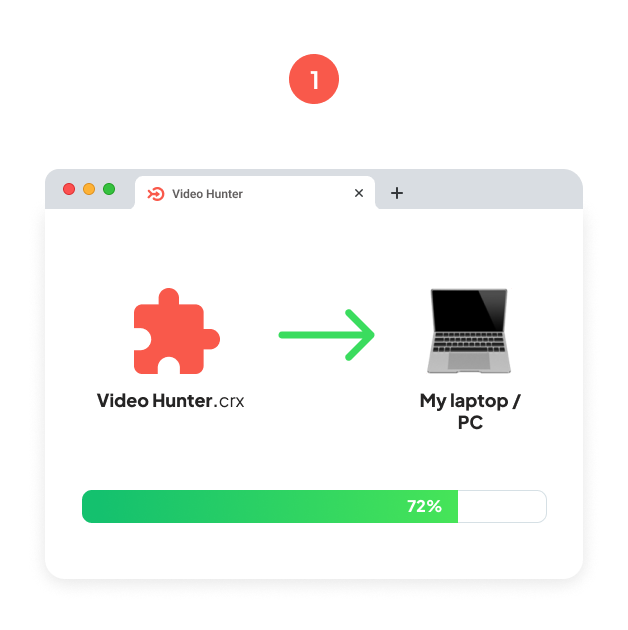
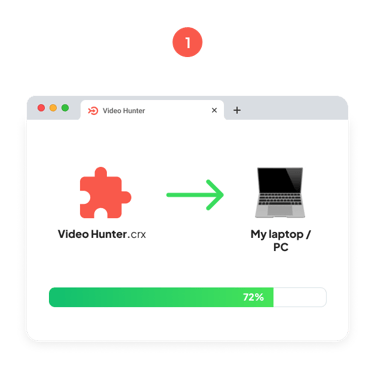
Otwórz stronę rozszerzeń
(2) Uruchom przeglądarkę Chrome na swoim komputerze. W prawym górnym rogu okna przeglądarki kliknij ikonę "Puzzle" > Zarządzaj rozszerzeniami.
(3) Na stronie Rozszerzeń, włącz "Tryb dewelopera" w prawym górnym rogu okna. Nie zamykaj tej strony.
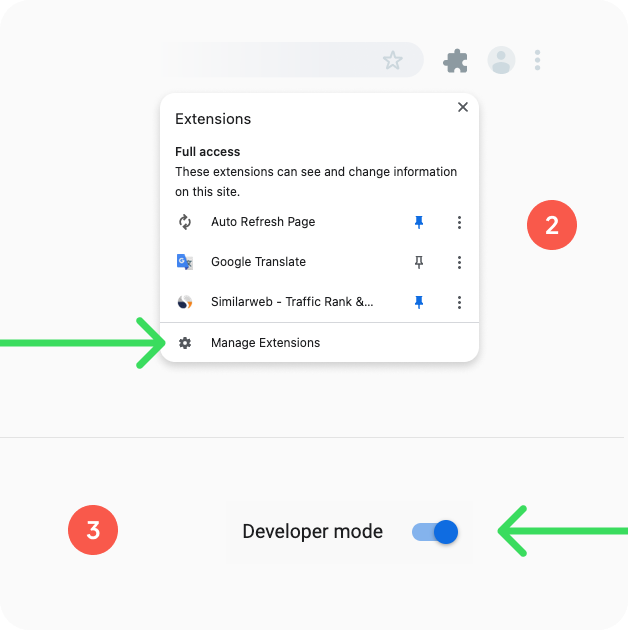
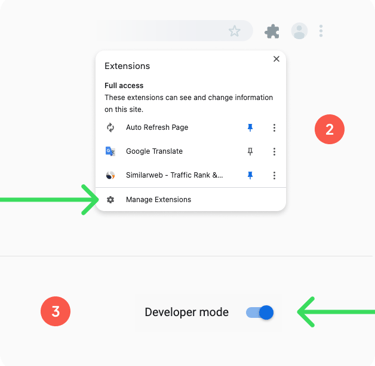
Zainstaluj rozszerzenie
4) Otwórz folder (na swoim PC/Mac), w którym zapisano plik rozszerzenia, który właśnie pobrałeś.
(5) Przeciągnij i upuść pobrany plik (Video Hunter.zip) na stronę Rozszerzeń Google Chrome, którą otworzyłeś w poprzednim kroku.
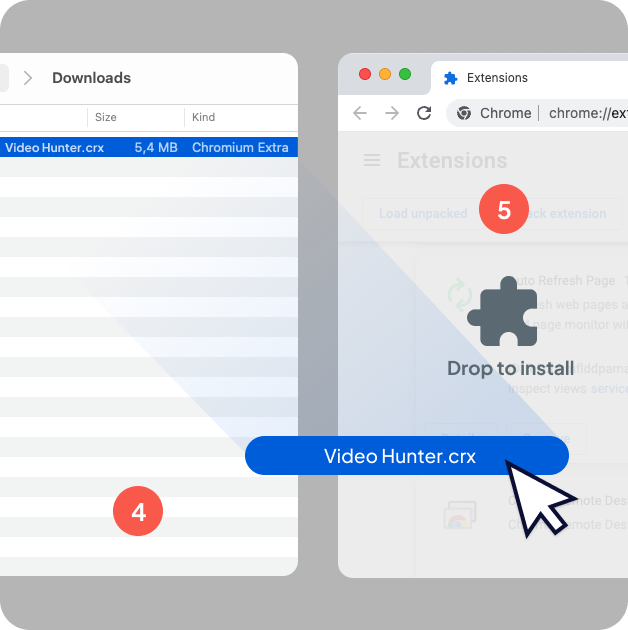
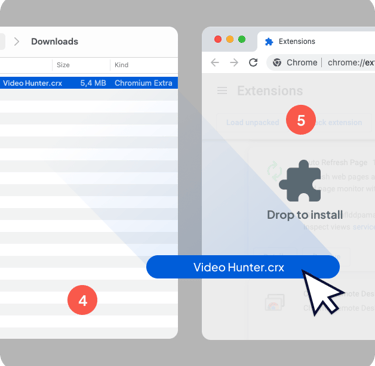
Potwierdź instalację
(6) Kliknij przycisk "Dodaj" w oknie modalnym. Po tym rozszerzenie zostanie zainstalowane. Ciesz się pobieraniem filmów i muzyki z 99,9% stron internetowych w przeglądarce Google Chrome.
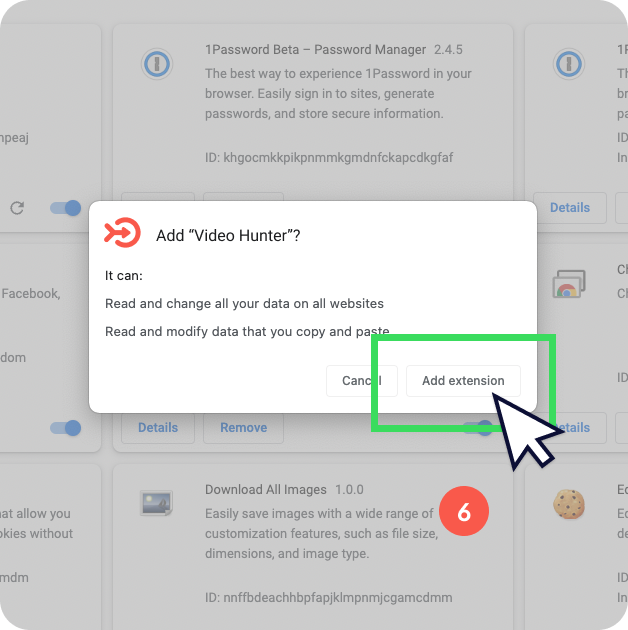
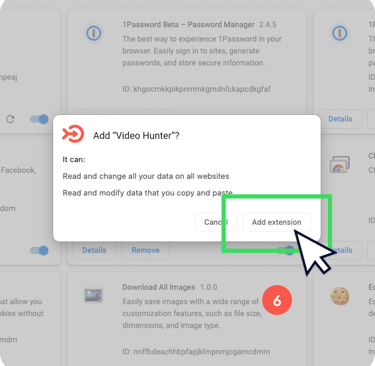
Przypnij rozszerzenie do panelu
(7) Uruchom przeglądarkę Chrome na swoim komputerze. W prawym górnym rogu okna przeglądarki kliknij ikonę "Puzzle", a naprzeciwko rozszerzenia Video Hunter kliknij ikonę przypinania.
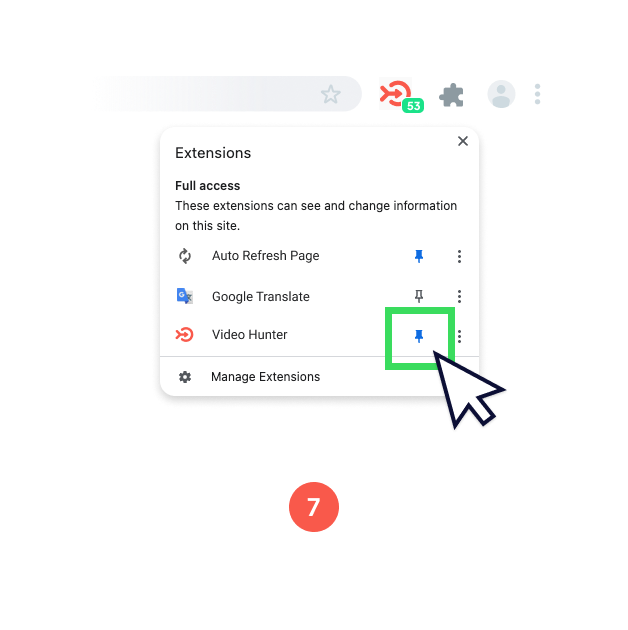
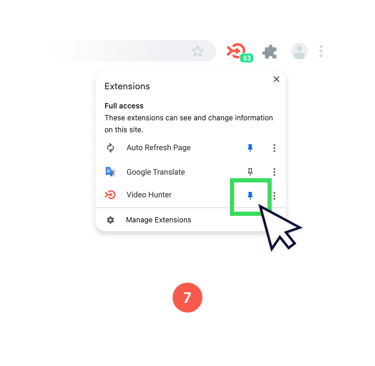
Pobierz plik instalacyjny rozszerzenia
Ten plik zainstaluje rozszerzenie.
Instrukcje wideo: Jak zainstalować rozszerzenie ręcznie.